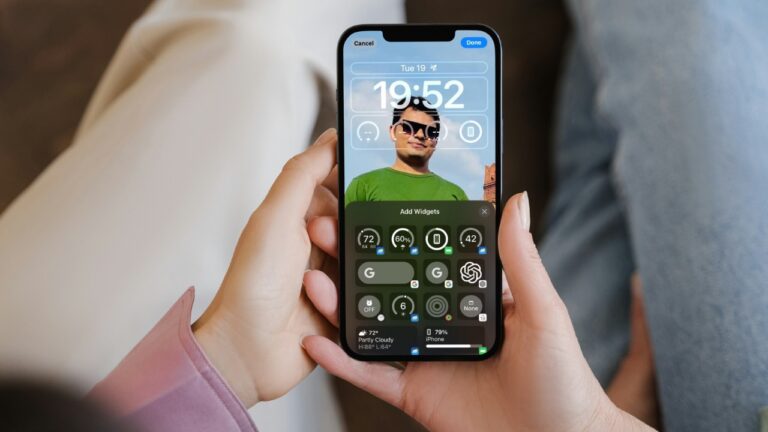Как использовать инструмент библиотеки восстановления фотографий в macOS 14 Sonoma
Ваше приложение «Фото» не отвечает, зависает или устраивает неожиданные истерики? Если вы утвердительно киваете, пришло время в полной мере воспользоваться встроенным инструментом восстановления. Хотите знать, что такое инструмент для восстановления фотографий и как он работает на Mac? Что ж, именно поэтому я создал это руководство, чтобы вы могли использовать инструмент восстановления фотографий на Mac, чтобы избавиться от основных проблем и вернуть его в нужное русло.
Используйте инструмент библиотеки восстановления фотографий на Mac в macOS Sonoma
Чтобы начать, давайте положим конец всем сомнениям, которые могли остаться в памяти!
Что такое инструмент «Библиотека восстановления фотографий» и как он позволяет устранять проблемы?
Библиотека фотографий предназначена для хранения всех фотографий, перенесенных или скопированных с вашего iPhone/iPad или карты памяти. Излишне говорить, что приложение для стоковых фотографий позволяет просматривать эти изображения и управлять ими.
Библиотека фотографий хранится в папке «Изображения» на Mac. Эти фотографии затем можно просмотреть с помощью приложения «Фото».
Как следует из названия, инструмент Photos Pepair Library — это утилита, специально разработанная для того, чтобы вы могли обнаруживать и устранять проблемы по требованию. В тех случаях, когда приложение «Фотографии» работает некорректно, вы можете максимально эффективно использовать эту удобную функцию для решения проблемы.
Теперь вы должны подумать о том, насколько это эффективно и работает ли оно так, как ожидалось. Обратите внимание, что он не всегда может устранить проблему, которая может преследовать вашу библиотеку фотографий. Однако, учитывая, насколько важна эта менее известная утилита, вы никогда не должны упускать ее из виду.
Судя по тому, что я могу сказать на основании нескольких моих встреч со скрытым инструментом восстановления библиотеки фотографий, его эффективность составляет около 80%. Хотя это может показаться не впечатляющим числом, я вполне доволен тем, как оно работает. Пока вы не смотрите на этот инструмент как на волшебную палочку, скорее всего, он вас впечатлит – чаще всего.
Конечно, служба поддержки Apple всегда готова помочь вам решить проблему, если все остальное не поможет.
Предварительные требования, которым необходимо следовать перед использованием инструмента библиотеки восстановления фотографий в macOS
Прежде чем приступить к работе, убедитесь, что вы сделали локальную резервную копию своей библиотеки фотографий. Не беспокойтесь: вы можете максимально эффективно использовать Time Machine или использовать стороннее решение для резервного копирования в зависимости от вашего удобства. Обратите внимание, что macOS хранит вашу библиотеку фотографий в папке «Изображения» в домашней папке.
Хорошо, что если вы восстановите библиотеку фотографий, синхронизированную с «Фото iCloud», iCloud автоматически проведет подробный анализ библиотеки после завершения процесса восстановления, чтобы убедиться, что все ваши фотографии синхронизированы правильно. Следовательно, нет необходимости беспокоиться о потере фотографий из-за какого-либо сбоя.
Поскольку эта скрытая утилита существует уже довольно давно, вы можете запустить ее даже на своем устаревшем Mac с более старой версией macOS. Хотя, возможно, он не сможет работать с таким же уровнем эффективности.
Активируйте инструмент библиотеки восстановления фотографий, чтобы устранить проблемы
- Для начала, выйдите из приложения «Фото», если он открыт. Просто щелкните правой кнопкой мыши значок приложения в доке и выберите Покидать во всплывающем меню.
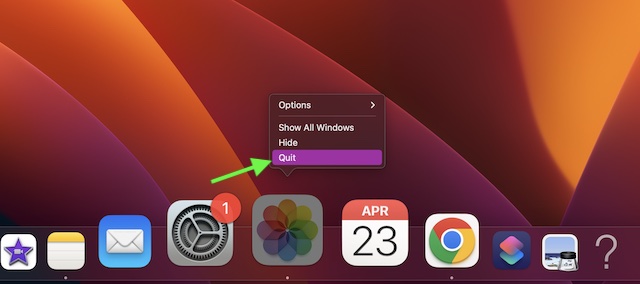
- После этого вам необходимо удерживайте клавиши Command и Option однажды при нажатии на Приложение «Фотографии» икона.
- Теперь на экране появится окно с возможностью восстановления вашей библиотеки. Ударять Ремонт продолжать.
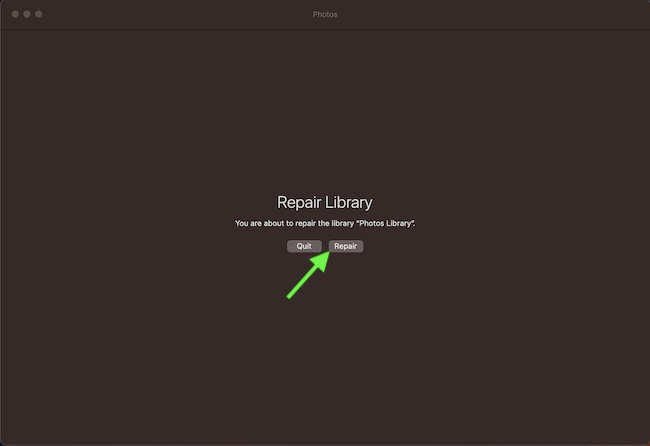
- Будь уверен введите пароль вашей учетной записи пользователя подтвердить.
- Теперь наберитесь немного терпения и дождитесь завершения процесса ремонта.
Что касается того, сколько времени займет весь процесс восстановления, все зависит от общего размера вашей библиотеки фотографий. Как только это будет сделано, ваше приложение «Фото» запустит библиотеку, и, будем надеяться, проблема исчезнет навсегда. Вуаля!